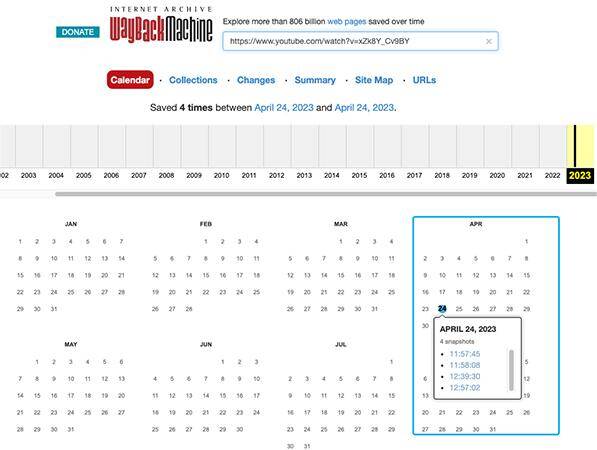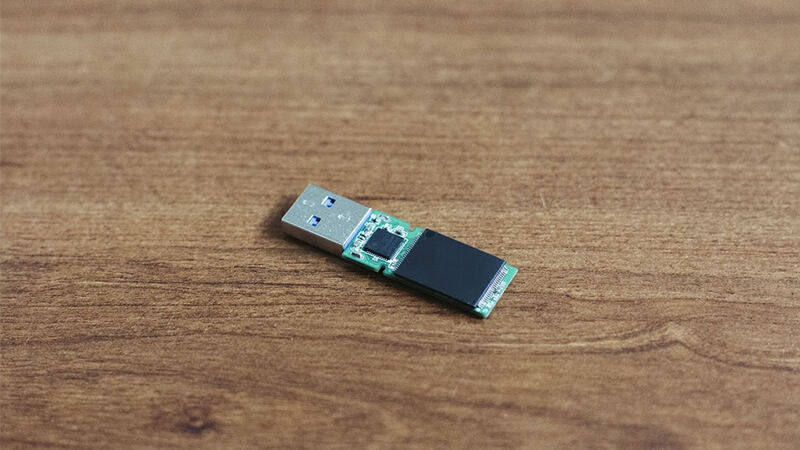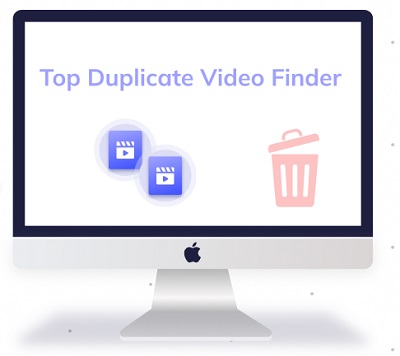Uno o più video di YouTube ti sono stati segnalati e rimossi a causa di una violazione di copyright? Hai accidentalmente eliminato alcuni video editati su Windows e che volevi condividere sul tuo canale YouTube?
Non temere, niente è ancora perduto! Se seguirai i nostri consigli attentamente, riuscirai a recuperare tutti i tuoi video. In questo articolo, ti guideremo passo dopo passo su come recuperare un video eliminato da YouTube, sia dal tuo PC che dalle tue unità interne o esterne. Innanzitutto, non demoralizzarti: siediti comodamente, prendi nota e preparati ad imparare come ripristinare un video eliminato da YouTube.

- Parte 1: Perché i Video su YouTube vengono eliminati?
- Parte 2: Come recuperare un video cancellato su YouTube tramite archive.org e il link del video
- Parte 3: Recuperare video YouTube cancellati senza URL
- Parte 4: Recuperare video di YouTube utilizzando il software di recupero dati 4DDiGHOT
- Parte 5: Recupera i file video cancellati dal backup
- Parte 6: Contatta l'assistenza di YouTube
Parte 1: Perché i Video su YouTube vengono eliminati?
Le ragioni per cui un video di YouTube viene rimosso, possono essere davvero tante. La maggior parte delle volte è perché, magari, inconsapevolmente, abbiamo violato una norma del regolamento, in altri casi, può capitare che l’algoritmo di YouTube prenda un granchio e banni un video senza una valida ragione.
Analizziamo più da vicino alcuni dei motivi plausibili per cui YouTube cancella video dalla piattaforma.
Problemi di Copyright
La gestione del copyright rappresenta uno dei maggiori ostacoli quando si pubblicano video online. Molti creator di YouTube sono a conoscenza della regola del "copyright strike": se si carica un video di cui qualcun altro detiene i diritti, basta che questa persona segnali il video e YouTube lo rimuoverà. Evitare problemi del genere è possibile solo se la legge o YouTube stessa lo consentono.
Violazione dei Termini e delle Politiche di YouTube
YouTube ha una serie di linee guida che devono essere rispettate per mantenere i propri video online. La violazione di queste politiche, che includono il divieto di contenuti che potrebbero incitare all'odio o ad altre forme di violenza o razzismo, comporta la segnalazione e la cancellazione immediata del contenuto. Per questo motivo, è importante essere costantemente aggiornati sulle politiche di YouTube per evitare brutte sorprese.
Contenuti non Adatti
Infine, YouTube protegge costantemente i minori, vietando la pubblicazione di contenuti considerati "non adatti", come la nudità o i contenuti sessualmente espliciti. La violazione di questa regola, che può variare a seconda del video, comporta la cancellazione senza eccezioni. Prima di pubblicare qualsiasi contenuto online, è fondamentale leggere attentamente le regole per evitare di incorrere in sanzioni.
Parte 2: Come recuperare un video cancellato su YouTube tramite archive.org e il link del video
“Avevo appena caricato due video su YouTube, dopo nemmeno mezza giornata, sono spariti dalla piattaforma! Non credo di aver violato nessuna norma! Sono davvero frustrato poiché li avevo rimossi dal PC per liberare spazio, e ho perso ore di lavoro! Vi chiedo, è possibile recuperare un video cancellato su YouTube?”
Una delle migliori soluzioni per recuperare un video cancellato su YouTube è utilizzare archive.org. Si tratta di una piattaforma che tiene traccia (archivia) qualsiasi contenuto che passa sul Web nel corso degli anni, soprattutto dei siti più importanti.
Nel caso di YouTube, ciò significa che ogni volta che un video viene caricato, archive.org lo archivierà nei propri server (quando possibile).
Ecco come recuperare un video cancellato da YouTube tramite il sito Archive:
Passo 1. Accedi al sito archive.org e inserisci l'URL del video cancellato di YouTube nella barra di ricerca in alto.

Passo 2. Se il video è stato archiviato, compariranno diverse versioni dell'URL in questione.

- Passo 3. Seleziona la versione più recente dell'URL disponibile e clicca sulla data indicata per accedere alla pagina web in cui è presente il video.
- Passo 4. Verifica se il video è ancora disponibile e clicca su "play" per riprodurlo.
Parte 3: Recuperare video YouTube cancellati senza URL
Ecco come recuperare un video cancellato su YouTube partendo dal nome.
RecoverMy.Video è un sito web che ti permette di recuperare un video cancellato o reso privato su YouTube, che in precedenza avevi aggiunto alla tua playlist. Per utilizzare questo servizio, è necessario creare un account gratuito sul sito e concedere l'accesso "solo in lettura" al tuo account YouTube. Una volta effettuato l'accesso, fai clic su "Recupera ora" e il sito web ti invierà tramite e-mail, un elenco dei titoli dei video cancellati.
Se stessi cercando un video molto popolare, potrebbe essere stato caricato su altri hosting video con lo stesso titolo. Per trovarlo, puoi inserire il titolo del video cancellato nella barra di ricerca di Google e verificare se ci sono risultati. Se trovi un sito web di hosting che contiene il video, puoi salvarlo nei segnalibri per guardarlo in seguito o scaricarlo utilizzando un downloader di video online.
In alternativa, puoi cercare il video su altri popolari siti web di hosting video come Facebook, Vimeo, Dailymotion, Metacafe, Veoh, Twitch, Break e Vevo utilizzando il titolo o le parole chiave del video cancellato. Se il video è presente su uno di questi siti, puoi guardarlo o scaricarlo utilizzando le funzioni offerte dal sito di hosting.
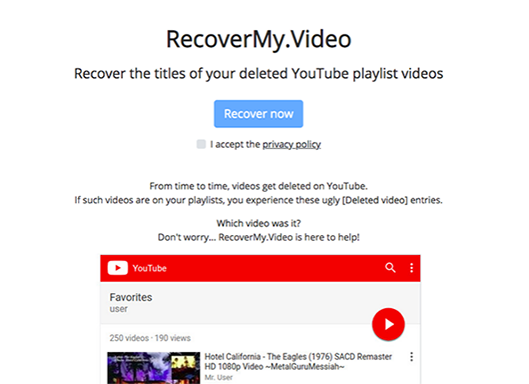
Parte 4: Recuperare video di YouTube utilizzando il software di recupero dati 4DDiG
Se il tuo video è stato bannato da YouTube, ma precedentemente lo avevi salvato sul PC o su una memoria esterna, esiste ancora una grossa possibilità di recuperarlo, grazie a Tenorshare 4DDiG Data Recovery.
Si tratta di un potente software di recupero dati progettato per aiutare gli utenti a recuperare dati persi, eliminati o inaccessibili da vari dispositivi di archiviazione come laptop, PC, hard disk interni ed esterni, chiavette USB, schede SD e altri supporti di archiviazione e servizi di archiviazione. Mi raccomando, per aumentare le possibilità di recuperare i video YouTube eliminati, ti consiglio di procedere al recupero il prima possibile.
Tra le sue funzionalità principali, 4DDIG Data Recovery consente di:
- Recuperare oltre 1000 tipi di file, tra cui foto, video, documenti e audio.
- Recuperare dati da dispositivi di archiviazione danneggiati, corrotti o formattati.
- Ripristinare i file dopo averli recuperati da partizioni danneggiate e sistemi corrotti o bloccati.
- Recuperare dati nascosti, accidentalmente eliminati o corrotti a causa di un attacco malware.
- Offre un tasso di recupero elevato ripristinando i dati nella loro condizione originale.
Per PC
Download Sicuro
Per MAC
Download Sicuro
Ecco come recuperare video YouTube con 4DDiG.
- Selezionare la posizione in cui avevi salvato i video YouTube.
- Scansione dei file video.
- Visualizza l’anteprima dei video e recuperali.
Scarica e installa 4DDiG sul tuo PC. Avvialo e scegli l'unità in cui avevi archiviato i video di YouTube eliminati. Quindi, clicca su [Scansione].

Seleziona “Video” nella scheda pop-up che verrà mostrata. Quindi clicca su [Scansiona solo Video].

Completata la scansione, puoi selezionare i video da recuperare. In seguito, puoi controllare l’anteprima per verificare se è danneggiato e cliccare su [Recupero] per salvarli in una posizione sicura sul PC o su un SSD esterno.

Parte 5: Recupera i file video cancellati dal backup
Se disponi di un sistema di backup, bravo! Sei una persona con buon senso! Il backup è fondamentale per recuperare qualsiasi tipo di file, sia esso archiviato su PC, tablet o smartphone. Per cui, se hai eseguito il backup dei tuoi video YouTube cancellati, potrai recuperarli in un paio di clic, siano stati essi archiviati su un disco rigido esterno o sul Cloud.
A proposito di Cloud.
Oggi, la maggior parte dei servizi di archiviazione online e dei sistemi di backup basati su cloud permettono agli utenti di accedere ai propri dati da qualsiasi dispositivo, il che li rende ideali per il recupero di dati persi o cancellati. Puoi accedere all'account associato al tuo sistema di backup e scaricare il file video cancellato da YouTube.
È importante notare che se usi un servizio di archiviazione basato su cloud, come Google Drive o Dropbox, potrebbero esserci limiti su quanti Giga puoi archiviare o su quanto a lungo i file rimarranno disponibili. Pertanto, prima di utilizzare questo metodo di backup, controlla i termini e le condizioni. Il mio consiglio, qualora si tratta di video importanti, è quello di creare un backup sia online che localmente (USB, SSD, HDD).
Parte 6: Contatta l'assistenza di YouTube
Se hai esaurito tutti i metodi menzionati sopra, puoi contattare l'assistenza di YouTube come ultima spiaggia. Potrai spiegare il tuo problema e chiedere spiegazioni del perché il tuo video è stato rimosso. Potrebbero essere i soli in grado di fornirti supporto nel recupero dei video cancellati. Attenzione, se sei certo che il tuo video bannato da YouTube presenta delle violazioni, il mio consiglio è di evitare di contattare l’assistenza, poiché, certamente, non ti aiuteranno!
Conclusione
Come abbiamo visto in questo, speriamo interessante articolo, oggi ci sono diversi metodi per recuperare i video cancellati da YouTube. Se disponi di un backup, il recupero sarà immediato. Puoi anche provare a contattare l’assistenza di Google, se sei certo che il tuo video sia stato bannato senza valide ragioni. Se invece, il video che avevi caricato su YouTube, lo avevi archiviato (poi eliminato) anche sul PC o memoria esterna, potrai facilmente recuperarlo con il miglior software di recupero dati disponibile sul mercato, Tenorshare 4DDiG Data Recovery(disponibile per Windows e MacOS). Insomma, se hai urgenza di imparare come recuperare un video cancellato su YouTube, non demoralizzarti e prova le nostre soluzioni. Buona fortuna!